こんにちは!
結構仕事でインタビューをすることが多いのですが、インタビューが大変なのはさることながら
その後の文字お越しと編集がめちゃくちゃ大変です!
1日あたりのインタビュー時間がながければ長いほど大変なので、プログラムとかもかかずに楽に文字お越しできる方法ないかなーと探していたらなんと!グーグルドキュメントがやってくれるそうじゃないですか…
もうGoogle先生すごすぎてなにも言えない…
ということで、話題のグーグルドキュメントで文字おこしに挑戦してみました。
機能について
この機能は、グーグルドキュメントに搭載されていて、既存のマイクに向かって喋ると、その言葉を認識して文字にしてくれるといったものです。
グーグルドキュメントなのでもちろんchromeでしか使用できませんのでご注意を。
今までグーグルドキュメントはword代わりに使用していて、みんなで一斉に編集もできるし、なにかしら共有する文書にはうってつけだったので
結構多用はしていたのですが、こんな便利な機能があるとは思ってもみなかったです。
ただ、はじめにインタビューなどで使用する録音機とは異なり、マイクボタンを押したら停止を押すまでずっと録音をしてくれるわけではないようです。
ネットワーク環境の問題なのか、それとも使用なのか大体30秒前後くらいでマイク機能が停止したりします。
なので止まっていたらボタンを押さなければなりません。
無料のツールに多くを求めてはいけないが上記が少し難ありかな…と。
しかもマイク機能が停止していてもボタンの色は「赤、つまり録音状態」を示している…。
これがすごく厄介で1時間くらいのインタビューでこれを十数回はこのボタンを押すってのをやらないとだめみたいです…。
事前準備
■お持ちのパソコンのマイク機能がちゃんと動いてるか確かめてくださいね!
■パソコン(WinとMac)によって設定が異なるので説明は省略しますが、Winの場合はコントロールパネルなどから音声認識のチェックができますよ~。
やってみよう!
ということで実際行ってみます。
まず手順としては、グーグルドキュメントを新規で立ち上げて、メニューの『ツール』から「音声入力」をクリックします。
(そもそもグーグルドキュメントの立ち上げ方がわからない方は、調べてみてください。)
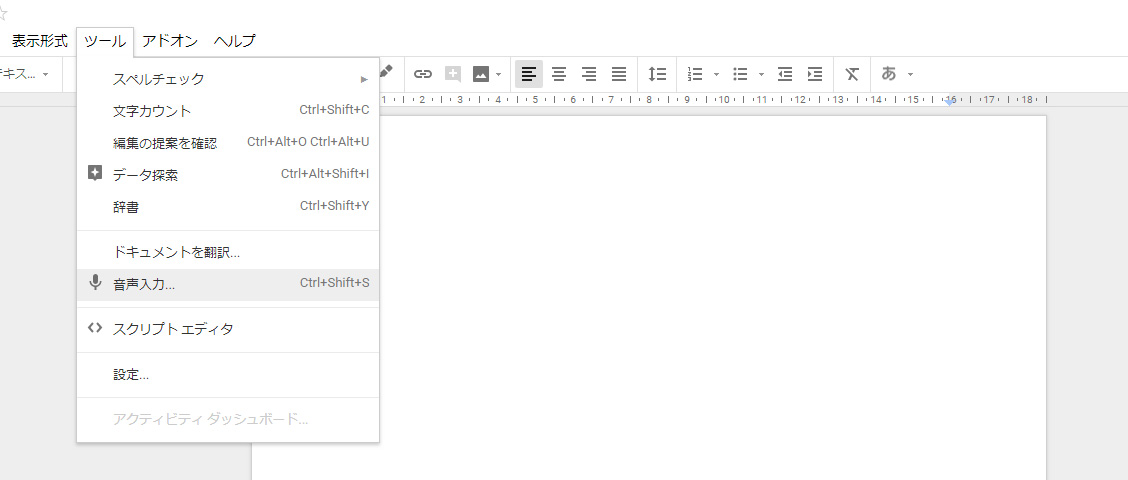
言語選択で日本語をえらんで(初期設定で日本語になっている場合が多いみたいなので、なっている場合はしなくても構いません。)、
あとはマイクのマークをクリックしてしゃべってみてください!
ちなみに「、」「。」「?」「!」など気を付けてしゃべっても、とくに反応もせず、改行もできない仕様のようです。
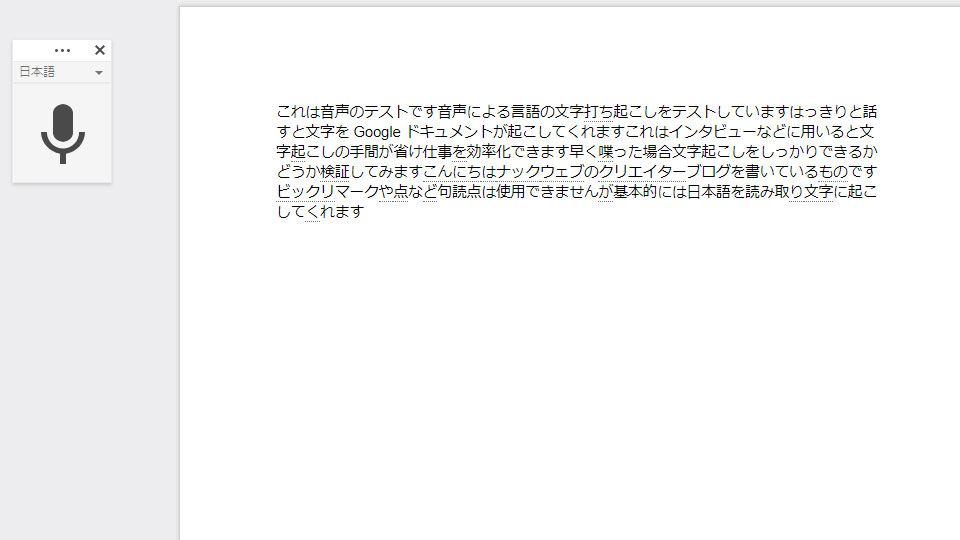
注意点について
■インタビューの場合
・グーグルドキュメントだけではもちろんダメです。
録音機と一緒ににPCとグーグルドキュメントを立ち上げておいてください。
そうすれば、会話を聞き取って文字化してくれます。
・インタビューが終了後したら、録音したデータを聞きながらドキュメントを見て、誤字脱字などをチェックして手直しを必ずしてください。
性能がめちゃくちゃ高いわけではないので、変な感じで変換されていることがあります。お気を付けください。
■インタビュー時の環境について
もちろんかもしれませんが、会議室のような静かなところじゃないと声を拾って認識してもらえません。
車通りの多いところや雑音が多く入る場所では結構難易度高めでした。
それと、比較的マイクに近いところでしゃべってもらうことが重要です。話し手の声量が少ない(声がちいさい)かったり、PCとの距離が離れていると聞き取れないようで
文字おこししてくれませんでした。
ということでいろいろと問題もありますが、使えるところでは使えるようです!
みなさんもぜひやってみてくださいね(*’▽’)

